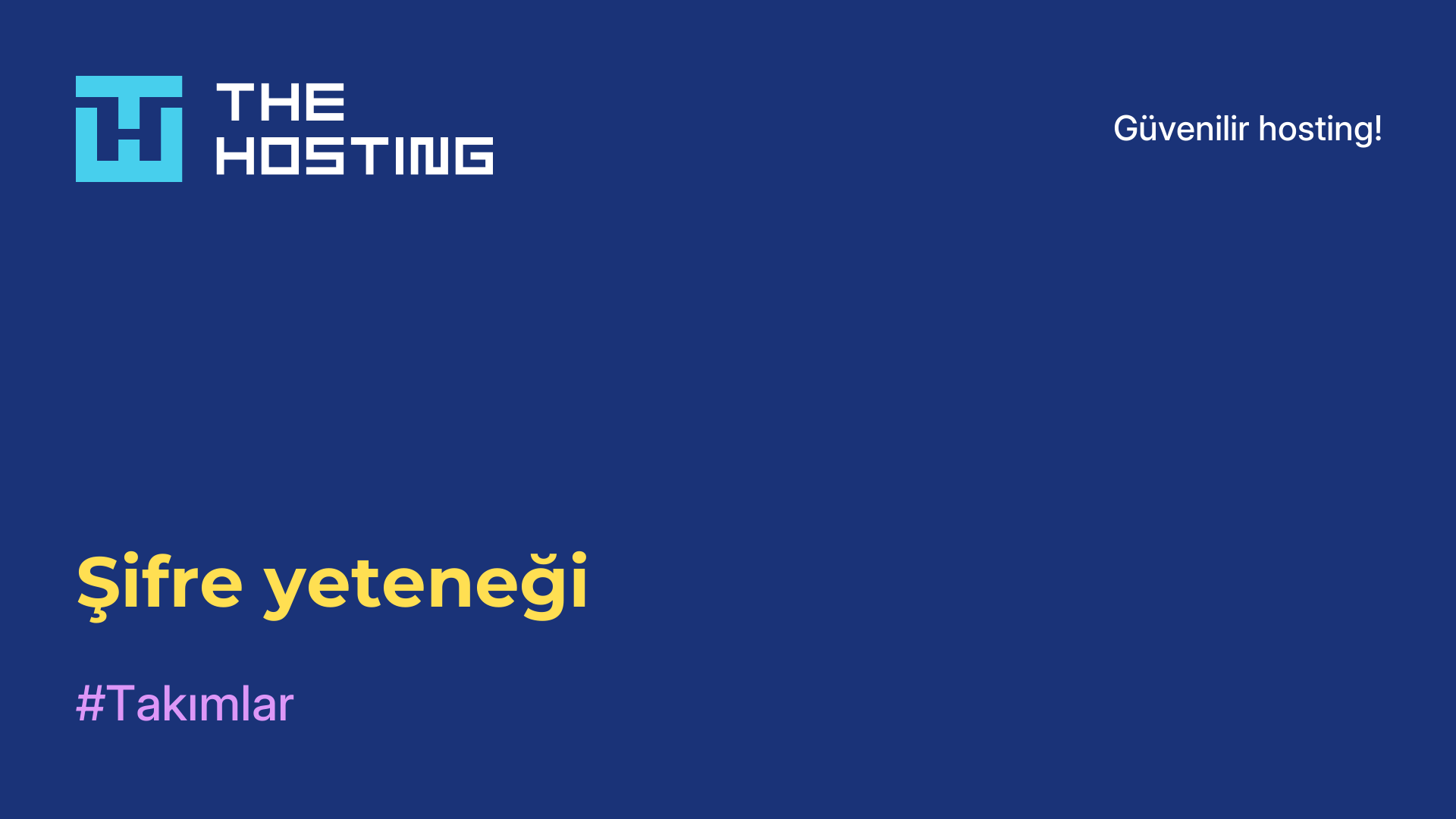ISPConfig'i Yükleme
- Ana Sayfa
- Bilgi tabanı
- ISPConfig'i Yükleme
ISPConfig, yöneticilere, web sitesi sahiplerine barındırma sunucusunun çeşitli yönlerini yönetmek için kullanıcı dostu bir arayüz sağlayan popüler bir barındırma kontrol panelidir. Bu yazıda size ISPConfig'in nasıl kurulduğunu anlatacağız.
Ne yapmanıza izin verir?
Yardımı ile şunları yönetebilirsiniz:
- sanal ana bilgisayarlar;
- alan adları
- posta kutuları
- veritabanları;
- FTP hesapları ve diğer işlevler, sunucu kaynaklarıyla etkileşime girerken size tam kontrol ve esneklik sağlar.
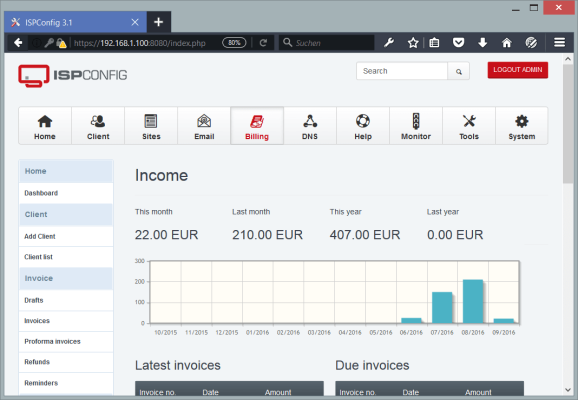
Aracın özellikleri şunları içerir
- Kullanıcı dostu arayüz: Panel, kullanıcıların barındırma kaynaklarını kolayca yapılandırmalarına ve yönetmelerine olanak tanıyan sezgisel, web tabanlı bir arayüze sahiptir.
- Çoklu sunucu yaklaşımı: bu araç aynı zamanda birden fazla sunucuyu tek bir panelden yönetmeyi destekleyerek barındırma sağlayıcıları veya yöneticileri için kullanışlı bir araç haline getirir.
- Erişim kontrolü, güvenlik: kullanıcı erişim haklarını yönetme, veri güvenliğini sağlama ve yetkisiz erişimi önleme olanağı sağlar.
- Otomasyon: sanal ana bilgisayar oluşturma, DNS bölgelerini yapılandırma, SSL sertifikalarını başlatma gibi rutin görevleri otomatikleştirerek kullanıcıların zamandan tasarruf etmesini ve sunucu yönetimini basitleştirmesini sağlar.
- Farklı sunucu ortamları için destek: ISPConfig, Linux ve Windows dahil olmak üzere çeşitli işletim sistemleri ve sunucu platformlarıyla uyumludur, bu da proje gereksinimlerine göre sunucu ortamını seçme esnekliği sağlar.
Barındırma hizmetleri sağlayan veya kendi sunucularını yöneten ve kaynaklarını yönetmek için tam kontrole ve kullanıcı dostu bir arayüze sahip olmak isteyenler için kullanışlı bir araçtır.
Kurulum nasıl yapılır?

Bu süreç oldukça karmaşık olabilir ve sunucu yönetiminde bazı beceriler gerektirir. Örnek olarak Linux işletim sistemini kullanarak genel adımları aşağıda bulabilirsiniz:
- Hazırlık. Linux işletim sistemini kurun. Daha sonra web sunucusu (genellikle Apache veya Nginx), PHP, MySQL veya MariaDB, posta sunucusu için Postfix gibi gerekli tüm bağımlılıkları gerçekleştirmeniz (yüklemeniz) gerekir.
- İndirme. Resmi web sitesine gidin, en son sürümü indirin. İndirilen içeriğin bulunduğu arşivi sunucunuzda açın.
- Kurulum betiğini çalıştırın. Paketten çıkarılmış dosyaların bulunduğu dizine gidin. Kurulum betiğini çalıştırmak için `bash install.sh` komutunu çalıştırın.
- Kurulum betiğindeki talimatları izleyin. Size veritabanı yapılandırması, ağ ayarları ve yönetici parolaları gibi çeşitli sorular soracaktır. Bunları gereksinimlerinize göre yanıtlayın. Kurulum biraz zaman alabilir, bu nedenle bizi izlemeye devam edin ve betik tarafından sağlanan talimatları izleyin.
- Doğrulama. Bittiğinde, komut dosyası kontrol paneline erişim hakkında bilgi sağlayacaktır. Bir web tarayıcısı açın ve kontrol paneline erişmek için kurulum çıktısında verilen URL'yi girin.
Bunların genel adımlar olduğunu ve kurulumun özelliklerinin seçilen sunucuya ve işletim sistemi ayarlarına bağlı olduğunu unutmayın. Daha ayrıntılı bilgi ve özel talimatlar için lütfen belgelere bakın veya sistem yöneticinize bir soru sorabilirsiniz.
Debian üzerinde
Debian'a yüklemek birkaç adım gerektirir. İşte adım adım talimatlar:
- Süper kullanıcı ayrıcalıklarıyla oturum açın.
sudo sukomutunu çalıştırın - Aşağıdaki komutu çalıştırarak gerekli paketleri yükleyin:
apt update && apt install -y wget - Aşağıdaki komutu çalıştırarak ISPConfig kurulum betiğini indirin:
wget -O installer.tgz [leech=https://git.ispconfig.org/ispconfig/ispconfig3/-/archive/master/ispconfig3-master.tar.gz[/leech] - Komut dosyası arşivini açın,
tar xfz installer.tgzkomutunu çalıştırın - Paketinden çıkarılmış betiğin bulunduğu klasöre gidin, ardından cd ispconfig3-master/install/ komutunu çalıştırın.
- Kurulum betiğini çalıştırın
php -q install.php - Ekrandaki talimatları izleyin. Size dil, kurulum türü ve şifreler gibi çeşitli ayarlar hakkında sorular sorulacaktır.
- Tamamlandığında, ISPConfig kontrol paneline bir web tarayıcısı üzerinden erişebileceksiniz.
Tarayıcınızıaçın ve aşağıdaki URL'yi yazın: https://<your_IP_address>:8080
ISPConfig'i Debian'ınıza yükleyebilmeniz gerekir.
Ubuntu üzerinde
Sorunu çözmek için aşağıdaki adımları izleyin:
- Süper kullanıcı ayrıcalıklarıyla oturum açın.
sudo su'yuçalıştırın - Sisteminizi yükseltin ve gerekli paketleri yükleyin:
shell apt update && apt upgrade -y apt install -y wget net-tools openssl - ISPConfig kurulum betiğini indirin:
shell wget -O ispconfig.tar.gz https://www.ispconfig.org/downloads/ISPConfig-3.2.5.tar.gz tar xfz ispconfig.tar.gz - Paketinden çıkarılmış komut dosyasının bulunduğu klasöre gidin:
shell cd ispconfig3_install/install/ - Kurulum betiğini çalıştırın:
shell php -q install.php - Talimatları takip edin.
- Kurulum tamamlandığında, kontrol paneline bir web tarayıcısı aracılığıyla erişebileceksiniz.
Tarayıcınızıaçın ve aşağıdakiURL'yigirinhttps://<your_IP_address>:8080
Çok basit.